21 Icons für alle Fälle: Dieser Favicon-Generator erstellt dir alle Dateien, die du brauchst
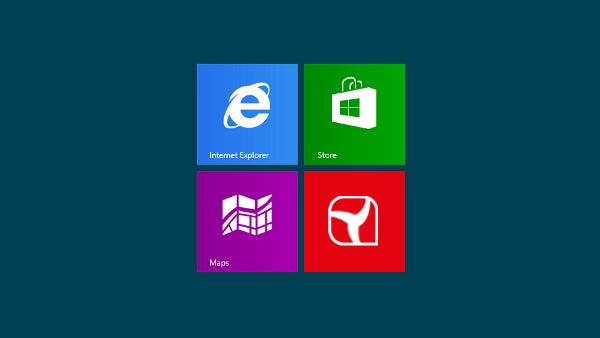
Favicon-Generator. (Screenshot: RealFaviconGenerator.net)
Ein Favicon-Generator, 21 verschiedene Dateien
Schon ein Unterschied: Links ohne optimierte Favicons, rechts mit Favicons vom Favicon-Generator. (Screenshot: RealFaviconGenerator.net)
Ja, ihr habt richtig gelesen. Der Favicon-Generator „RealFaviconGenerator.net“ spuckt euch 21 verschiedene Bild-Dateien aus. Doch der Reihe nach: Ein Favicon kennt ihr alle. Das kleine Symbol in der Tableiste. Aber mit einer hinterlegten Datei erreicht ihr längst nicht das optimale Ergebnis für all die verschiedenen Geräte-Arten, die es inzwischen gibt. Da gibt es die Icons für die Homescreens der Apple-Geräte, verschiedene Icons für verschiedene Versionen des Internet Explorer unter Windows 8, ein Icon für Google TV und so weiter.
RealFaviconGenerator.net verspricht euch, die Favicons und den HTML-Code zu generieren, die auf den gängigen Browsern und Plattformen das optimale Ergebnis erzielen. Und das scheint das Tool auch halten zu können. Wenn wir eine Datei auswählen, aus der die Favicons erstellt werden sollen, dann wird zuerst geprüft, ob die Datei die optimale Größe hat. Wenn das nicht der Fall ist, bekommt der Nutzer eine Warnung und kann eine größere Datei hochladen. Ist die Datei okay, kommt ihr auf eine Seite, auf der ihr nähere Einstellungen tätigen könnt.
Nach dem Upload sind detailliertere Einstellungen möglich. (Screenshot: RealFaviconGenerator.net)
Hier könnt ihr einstellen, ob ihr für die Homescreens von Android, iOS und die Kachelansicht von Windows 8 statt einfach das Original zu verwenden, einen Rahmen um das Icon haben möchtet oder ein anderes optimiertes Bild wählen wollt. Bei der Windows-8-Kachel lässt sich noch die Hintergrundfarbe definieren. Weiter unten könnt ihr einstellen, ob ihr die Favicons gegen die Empfehlung in einem eigenen Ordner unterbringen wollt, statt im Root-Ordner. Daneben könnt ihr noch zwischen verschiedenen Komprimierungs-Stufen wählen und festlegen, nach welchem Algorithmus die Icons skaliert werden sollen. Zuletzt könnt ihr noch optional einen Namen für die App angeben, der dann auf den Homescreens angezeigt wird.
Wenn ihr mit den Einstellungen zufrieden seid, dann bekommt ihr auf der nächsten Seite den Code zum Einbinden angezeigt und einen Download-Link für die Dateien bereitgestellt.
Der Favicon-Generator bietet die Möglichkeit, den Skalierungs-Algorithmus zu wählen. (Screenshot: RealFaviconGenerator.net)
21 Favicon-Dateien? Vielleicht etwas übertrieben?
Natürlich stellt sich die Frage, ob so viele Dateien wirklich notwendig sind. Generell könnte man sagen: Je mehr, desto besser. Ärgerlich ist das, wenn dadurch mehr Dateien an den Benutzer ausgeliefert werden, als er braucht: Das ist beispielsweise wohl wegen eines Bugs bei Firefox der Fall. Hier müsst ihr dann selbst entscheiden, ob ihr das in Kauf nehmen wollt oder lieber auf ein paar Icons verzichtet. Und das ist vielleicht sowieso der beste Weg: Von dem umfangreichen Ergebnis des Generators ausgehen und dann wegkürzen, was ihr als überflüssig empfindet. Aber bevor ihr dann Dateien entfernt, nur weil ihr nicht genau wisst, wofür die gut sein könnten, dann schaut vorher in den FAQs des Generators nach.

